Linux で圧縮ファイルの情報を表示するにはどうすればよいですか?
Linux システムでは、通常、ディスク容量を節約したり、送信用にファイルをパッケージ化するために圧縮ファイルが使用されます。圧縮ファイルの情報を表示するには、いくつかのコマンドを使用して、圧縮ファイルの基本情報、ファイルリスト、圧縮アルゴリズムなどの情報を表示できます。ここでは、Linux システムで一般的な圧縮ファイル形式 (zip、tar、gzip など) を使用して圧縮ファイルの情報を表示する方法を紹介します。
zip ファイルの情報を表示する
まず、zip ファイルの情報を表示する方法を見てみましょう。 ZIP は一般的な圧縮形式であり、Linux システムで unzip コマンドを使用すると、ZIP ファイルを解凍して内容を表示できます。 zip ファイルに関する情報を表示するには、unzip -l コマンドを使用します。例:
unzip -l file.zip
これにより、zip ファイルに含まれるすべてのファイルとフォルダーがそのサイズとともに一覧表示されます。および変更内容 日付およびその他の情報。
tar ファイル情報の表示
もう 1 つの一般的な圧縮形式は tar で、多くの場合、gzip と組み合わせて tar.gz ファイルが作成されます。 tar ファイルの情報を表示するには、tar -tvf コマンドを使用できます。例:
tar -tvf file.tar
これにより、tar ファイルに含まれるすべてのファイルとフォルダーがリストされます。権限、所有権の作成者、サイズ、および変更日。
gzip ファイル情報の表示
Gzip は一般的な単一ファイル圧縮形式です。Linux システムでは、gzip -l コマンドを使用して gzip ファイル情報を表示できます。例:
gzip -l file.gz
gzip ファイルの圧縮率、圧縮前後のファイル サイズ、その他の情報が表示されます。
他の圧縮形式情報の表示
他の一部の圧縮形式については、対応するツールを使用して圧縮ファイル情報を表示することもできます。たとえば、bzip2 圧縮形式の場合、bzip2 -tv コマンドを使用して、bzip2 ファイル情報を表示できます。
つまり、Linux システムでは、適切なコマンドを使用してさまざまな圧縮ファイルの情報を表示することができ、圧縮ファイルの内容を理解し、管理や運用を容易にすることができます。
以上がLinux で圧縮ファイルの情報を表示するにはどうすればよいですか?の詳細内容です。詳細については、PHP 中国語 Web サイトの他の関連記事を参照してください。
 awkとstdinを使用してコマンド出力をフィルタリングする方法May 15, 2025 am 09:53 AM
awkとstdinを使用してコマンド出力をフィルタリングする方法May 15, 2025 am 09:53 AMAWWコマンドシリーズの以前のセグメントでは、主にファイルからの入力を読み取ることに焦点を当てていました。ただし、Stdinから入力を読む必要がある場合はどうなりますか?awkシリーズのパート7では、oの出力を使用できるいくつかの例を調べます
 CLIFM- LinuxのLightning -FastターミナルファイルマネージャーMay 15, 2025 am 09:45 AM
CLIFM- LinuxのLightning -FastターミナルファイルマネージャーMay 15, 2025 am 09:45 AMCLIFMは、シェルのようなインターフェイスの基礎に基づいて設計された、独特で信じられないほど迅速なコマンドラインファイルマネージャーとして際立っています。これは、ユーザーがすでによく知っているコマンドを使用してファイルシステムに関与できることを意味します。選択o
 Linux Mint 21.3からLinux Mint 22へのアップグレード方法May 15, 2025 am 09:44 AM
Linux Mint 21.3からLinux Mint 22へのアップグレード方法May 15, 2025 am 09:44 AMLinux Mint 22 Wilmaの新しいインストールを実行したくない場合は、以前のバージョンからアップグレードするオプションがあります。このガイドでは、Linux Mint 21.3(21.Xシリーズの最新のマイナーリリースからアップグレードするプロセスを詳しく説明します。
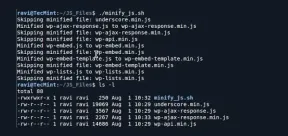 uglifyjsとuglifycssを使用してCSSおよびJSファイルをマイニングする方法May 15, 2025 am 09:39 AM
uglifyjsとuglifycssを使用してCSSおよびJSファイルをマイニングする方法May 15, 2025 am 09:39 AMLinuxコマンドラインでCSSとJavaScript(JS)ファイルを圧縮するには、2つの効果的なツールを使用できます。CSS.compressionのjavascriptのuglifyjsとuglifycssには、スペースなどのソースコードから不要な文字を削除することが含まれます。
 Luks:LinuxのNTFSを使用したLinuxハードディスクデータ暗号化May 15, 2025 am 09:23 AM
Luks:LinuxのNTFSを使用したLinuxハードディスクデータ暗号化May 15, 2025 am 09:23 AMLinux Unifiedキーセットアップを表すLuksは、Linuxカーネルで使用される堅牢なディスク暗号化方法です。 Cryptsetupパッケージを使用して実装されています。 Cryptsetupコマンドラインツールは、対称暗号化を使用してボリュームディスクをリアルタイムで暗号化します
 LinuxのGit:バージョン制御とプロジェクト管理の初心者向けガイドMay 15, 2025 am 09:09 AM
LinuxのGit:バージョン制御とプロジェクト管理の初心者向けガイドMay 15, 2025 am 09:09 AMバージョン制御は、現代のソフトウェア開発において重要なツールであり、チームや個人が保証でプロジェクトを監視、管理、協力することを促進します。基本的なスクリプトを開発するか、包括的なアプリケーションを開発しているかどうかにかかわらず、Mai
 さまざまなタスクのLinuxとWindowsのパフォーマンスはどのように異なりますか?May 14, 2025 am 12:03 AM
さまざまなタスクのLinuxとWindowsのパフォーマンスはどのように異なりますか?May 14, 2025 am 12:03 AMLinuxはサーバーと開発環境でうまく機能しますが、Windowsはデスクトップやゲームでパフォーマンスが向上します。 1)Linuxのファイルシステムは、多数の小さなファイルを扱うときにうまく機能します。 2)Linuxは、高い並行性と高スループットネットワークシナリオで優れたパフォーマンスを発揮します。 3)Linuxメモリ管理は、サーバー環境でより多くの利点があります。 4)Linuxはコマンドラインとスクリプトタスクを実行するときに効率的ですが、Windowsはグラフィカルインターフェイスとマルチメディアアプリケーションでより良くパフォーマンスを発揮します。
 Pygobjectを使用してLinuxでGUIアプリケーションを作成する方法May 13, 2025 am 11:09 AM
Pygobjectを使用してLinuxでGUIアプリケーションを作成する方法May 13, 2025 am 11:09 AMグラフィカルユーザーインターフェイス(GUI)アプリケーションの作成は、アイデアを実現し、プログラムをよりユーザーフレンドリーにする素晴らしい方法です。 Pygobjectは、開発者がLinuxデスクトップにGUIアプリケーションを作成できるようにするPythonライブラリです。


ホットAIツール

Undresser.AI Undress
リアルなヌード写真を作成する AI 搭載アプリ

AI Clothes Remover
写真から衣服を削除するオンライン AI ツール。

Undress AI Tool
脱衣画像を無料で

Clothoff.io
AI衣類リムーバー

Video Face Swap
完全無料の AI 顔交換ツールを使用して、あらゆるビデオの顔を簡単に交換できます。

人気の記事

ホットツール

ゼンドスタジオ 13.0.1
強力な PHP 統合開発環境

VSCode Windows 64 ビットのダウンロード
Microsoft によって発売された無料で強力な IDE エディター

PhpStorm Mac バージョン
最新(2018.2.1)のプロフェッショナル向けPHP統合開発ツール

SAP NetWeaver Server Adapter for Eclipse
Eclipse を SAP NetWeaver アプリケーション サーバーと統合します。

Safe Exam Browser
Safe Exam Browser は、オンライン試験を安全に受験するための安全なブラウザ環境です。このソフトウェアは、あらゆるコンピュータを安全なワークステーションに変えます。あらゆるユーティリティへのアクセスを制御し、学生が無許可のリソースを使用するのを防ぎます。







